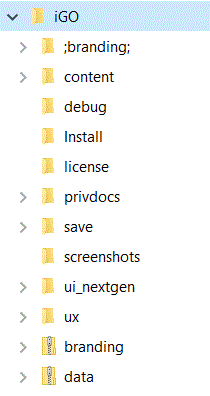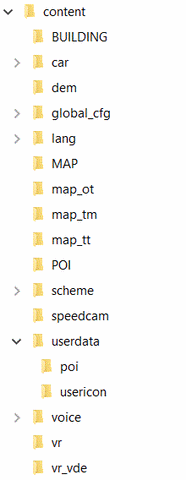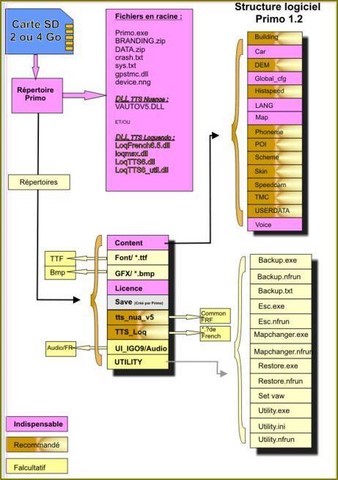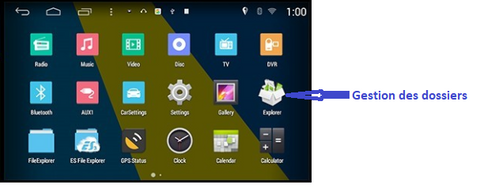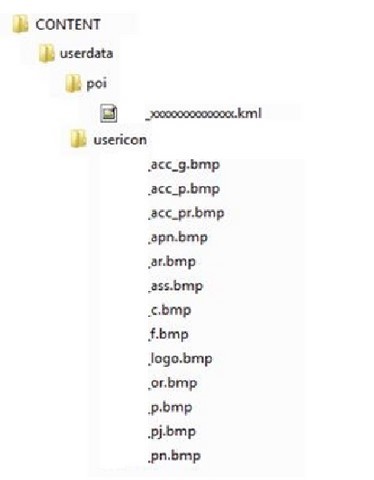Igo primo Nextgen

Avec un autoradio multimédia sur votre tableau de bord, équipé du logiciel de navigation Igo et avec un seul écran, inclus dans le tableau de bord (norme 2 DIN) vous disposez :
- de la radio
- de la navigation GPS (et celle de iGO m'apparaît super pratique)
- souvent d'une lecteur de DVD d'une aide au recul si vous ajouter une camera arrière
- de l'alerte des dépassements de vitesse autorisées
- de l'alerte zone dangereuse
- de l'affichage de la proximité des aires de services et aires de stationnement si vous avez pris la précaution de les ajouter dans vos POI, ainsi que de la possibilité de vous faire diriger vers celle que vous avez choisie.
- et de multiples informations que vous choisissez d'afficher ou non : parking, station service, commerces, centres commerciaux, lieux de visites etc...
Ces avantages nécessitent juste de veiller à faire des mises à jour de temps en temps.
Encore faut t'il installer le materiel et configurer le logiciel : cette page devrait vous aider dans cette tâche.
LES AIRES DE SERVICE et autre POIs
Pour commencer il faut télécharger sur le web un fichier des aires de services ou de POIs, si possible en .kml, sinon vous devrez le mettre à ce format.
On trouve ces fichiers sur plusieurs sites : il suffit de demander dans votre navigateur.
- si utile décompresser avec WinZip ou WinRAR.
- On obtient un fichier de POI dont le nom varie selon le fournisseur (ici on l'appellera "aires de services") et un fichier icons dans lequel figurent les icônes (nommé ici "images des icônes").
- Ensuite vous devez aller sur la carte SD de votre autoradio (voir paragraphe suivant comment faire), repérer le logiciel igo et ouvrir son arborescence. Vous trouverez un fichier "content", sous lequel vous allez créer un fichier "userdata", sous lequel ajouter deux dossiers : "poi" et "icons"
- Les éléments du fichier POI téléchargé doivent être ensuite collés dans le dossier poi et ceux des icônes dans le fichier icons.
- Les chemins sont donc : sd/igo/content/userdata/poi/aires de service et sd/igo/content/userdata/icons/images des icônes
- Vous devrez alors redémarrer igo pour prendre en compte ces fichiers.
- Reste à les afficher et pour cela il vous faut paramétrer l'affichage des POI en demandant de lire le fichier "aires de services"
Votre carte SD doit être organisée selon l'arborescence de fichiers ci-contre, plus ou moins dans le même ordre selon les versions de igo.
L'image 2 donne l'arborescence du fichier content.
Organisation de iGO
Contenu des répertoires de iGO :
building : Contient les fichiers d'affichage 3D des buildings des grandes villes, ces fichiers on une extension *.3dc et *.3dl (si ce répertoire et vide, le programme fonctionne, mais pas de vue 3D). La présence d'un ";" encadrant "building" en bloque le fonctionnement sur certaines versions.
dem : Contient le fichier d'affichage 3D du terrain; s'il est vide, le programme fonctionne mais pas d'affichage terrain 3D.
lang : Contient les fichiers d'affichage langue (écrite) nécessaires. Avec un skin il faut rajouter la langue correspondante pour le skin; toutes les langues inutilisées peuvent être effacées sans problème. Ces fichiers sont "zippés" (*.zip).
map : Contient les cartes des pays, ils ont une extension *.fbl les fichiers de pays non-visités peuvent être retirés et remis à loisirs.
Phoneme : Contient des fichiers de prononciation de langue, pour la dénomination des rues et avenues, par exemple pour prononcer "rue de Messe" et non "rue de Meteze" (Metz), les fichiers ont une extension *.phr (si le répertoire est vide le programme fonctionne tout de même).
poi : Contient les fichiers des POI's livrés d'origine avec le produit (Pharmacies, hypermarchés, polices, etc) ils ont une extension *.poi (si le répertoire est vide, le programme fonctionne).
Scheme : Contient les fichiers couleurs d'affichage, il ont une extension *.zip, et vous pouvez rajoutez vous propre "scheme" (si le répertoire est vide le programme fonctionne en couleurs par défaut).
Skin : Ce répertoire n'existe pas d'origine à vous de le créer si nécessaire, il contient les skin's développés par des "skinners". (Attention toutefois aux compatibilités de version.
Speedcam : Ne contient rien, mais est destiné à recevoir un fichier de radars extension *.txt ou *.spud à se procurer sur un site de radars.
Texture : Contient des textures pour améliorer l'affichage du terrain, gazon, eau, et montagnes, les fichiers ont une extension *.tex (si le répertoire et vide ou inexistant, le programme fonctionne).
Userdata : Ce répertoire n'existe pas d'origine, c'est à vous de le créer, il contiendra deux sous-répertoire ("poi" et "usericon") (à créer vous même aussi) le répertoire "POI" contiendra le ou les fichiers à extension *.KML, par exemple celui des aires de service. Le répertoire "usericon", lui contiendra les icones au format *.BMP.
Voices : Contient les fichiers langues (parlées), extension *.zip. ces fichiers ont plusieurs appellations :
La première : "Voice_Fra_f4.zip" est une voix normale, française (Fra) de type (f)éminin et ou 4 représente l'identité attribuée à cette voix : (Renée ou Juliette par exemple) ou "m" pour (m)asculin). Ces fichiers peuvent être modifiés par vous même, ils contiennent des voix enregistrées au format "OGG".
L'autre appellation est : "Voice_TTS-loq-Fra-fx.zip" idem pour le (F)rançaise x pour la voix, mais ils sont de type TTS, et ne fonctionnent que si vous avez l'option Text To Speech (voir répertoire tts_loq) la différence étant qu'une voix standard dira "tournez à gauche" une voix TTS dira "tournez à gauche dans la rue Victor Hugo" ou "prenez l'autoroute A treize".
Si ce répertoire est vide le programme ne fonctionne pas. Les langues inutilisées peuvent être effacées.
Gestion des fichiers POI sur les autoradios multimédia
Beaucoup ont un ou des câbles USB arrivant dans la boite à gants.Selon votre appareil, igo peut être installé sur une carte SD ou micro SD.
Si ces cartes sont amovibles, il faut les extraire puis travaillez sur votre ordinateur.
Actuellement ces cartes sont bien souvent fixes et inaccessibles, et l'accès aux données se fait par un ou des câbles USB arrivant dans la boite à gants.
Pour travailler dessus vous devrez enregistrer vos fichiers sur une clé USB que vous raccorderez ensuite à l'autoradio.
Une fois le raccordement réalisé cherchez l'application (photo 1) "gestion des fichiers" ou similaire (photo 2).
L'appareil affiche alors son arborescence ou celle de la clé selon l'icône choisie. Il ne reste qu'à effectuer des copier (sur USB) et coller (sur l'autoradio).
Les POI que l'on souhaite utiliser peuvent concerner les aires de services, ou les zones de danger, ou tous autres points intéressants.
Les zones de danger peuvent être téléchargée sur le web et devront être installées dans le dossier "speedcam" (voir photo 2 plus haut). Pour iGO le bon format est xxxxx-speedcam.txt
Les autres POI seront rangés sous un fichier userdata (à créer si n'existe pas, sous content, photo 2), lequel doit comporter un fichier poi et un fichier usericon. Pour iGO le bon format est xxxxxx.kml.
Vous devrez alors copier sur votre clé USB les fichiers poi et usericon que vous aurez trouvés sur le web ou ailleurs.
Il ne reste plus qu'à copier ces fichiers "poi" et "usericon" dans le sous-répertoire "userdata" de l'appareil multimédia.
L'arborescence à obtenir est celle de la photo 3 (les noms de fichiers dépendant là encore de votre fournisseur).
La manoeuvre est un peu longue mais la satisfaction obtenue en vaut bien la peine.
D'autres POI peuvent être intégré de la même façon selon les besoins de chacun.
Il est possible de télécharger pas mal de POI sur le site Serdef moyennant une participation modique, sans obligation d'inscription à un forum, et sans pub imposée actuellement.
Affichage des POI sur iGO
Sous nextgen :
Réglages/Apparence de la carte/Réglage des points d'intérêt/Marqueurs de lieux.